お使いのコンピュータのメモリが不足していますMac?
Your Computer Is Low On Memory ポップアップは、macOS で実行中のアプリケーションの一部を閉じる必要があると主張する誤った警告です。. コンピュータのメモリが不足していると思わせようとします.
「コンピュータのメモリが不足しています」という偽のエラーが表示するアラートは次のとおりです。:
コンピュータのメモリが不足しています
一部のメモリを解放するには, いくつかのアプリケーションを閉じてください.
このポップアップメッセージの本当の目的は、アップデートマネージャのような不要なプログラムをダウンロードするようにあなたを怖がらせることです, 略して知られる戦術 スケアウェア. そのアプリ, 順番に, コンピュータに追加の不正なアプリをインストールする可能性が非常に高い, アドウェアやブラウザハイジャッカーなど.
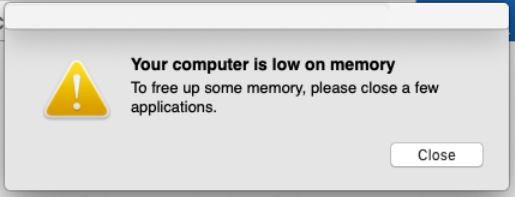
コンピュータのメモリが不足しています – 詳細
| 名前 | コンピュータのメモリが不足しています |
| タイプ | MacOSでの不審なポップアップ / PUP |
| 取り外し時間 | 未満 15 分 (システム全体をスキャン) |
| 検出ツール |
システムがマルウェアの影響を受けているかどうかを確認する
ダウンロード
マルウェア除去ツール
|
コンピュータのメモリが不足しています – どうやって手に入れたの??
潜在的に不要なアプリケーション (PUA), Your Computer Is Low On Memory の背後にある可能性のあるもののように, Apple デバイスに受動的にアクセスする疑わしい手法を介して拡散されます. 配布手法の1つは ソフトウェアのバンドル. 言い換えると, この誤った警告メッセージは、見過ごされているPUPのインストールの結果である可能性があります.
マシンに目的のアプリケーションを初めてセットアップしたときに、すべてが発生した可能性があります. このアプリケーションのインストーラーは、ポップアップに関連するソフトウェアも追加している可能性があります, 下の例の画像に示すように:

望ましくないソフトウェアは通常、さまざまな無料プログラムのセットアップに追加される無料の追加機能として宣伝されます (フリーウェア). これはまさに、ユーザーの知らないうちにそのようなアプリがデバイスにインストールされる方法です。: EULAまたは アドバンスト/カスタム インストール手順. そう, 将来, ソフトウェアをインストールする際は、すべての詳細を注意深くお読みください.
インターネット上で PUP を広めるもう 1 つの一般的な手法は、サードパーティのサイトを介するものです。. このようなサイトは通常、オンラインでの評判が悪い. Your Computer Is Low On Memory プログラムは通常、フリーウェアまたは 偽のAdobeFlashPlayerアップデート.
また、オンラインサーフィン体験を向上させるのに役立つアプリとして宣伝される場合もあります. まだ, このソフトウェアは、システムにアクセスして厄介な広告の配信を開始するようにあなたを欺くことを目的としている可能性があります.
お使いのコンピュータのメモリ不足は何ですかポップアップは何をしますか?
ポップアップメッセージはそれほど簡単には消えません. これは、あなたをだまして思いがけない行動をとらせようとするデマ通知です。. そう, 再びポップアップしても慌てる必要はありません. 読み続けて、システムから不要なファイルを削除する手順を見つけてください.
ステートメントは、macOSがアクティブなプロセスとして検出できなくても表示されるように巧妙に作成されています. 良いニュースは、プロのマルウェア対策プログラムが厄介なファイル/プログラムを見逃すことはできなかったことです. 疑わしいコンポーネントをすべてキャッチし、それらを正常に削除するように設計されています.
詐欺メッセージ自体はブラウザベースの問題に関連しています, ブラウザハイジャッカーや潜在的に不要な拡張機能など. 一部の不要なプログラムは、macOSにアクセスして特定の情報を取得する場合もあります, 日陰の広告を生成する, 影響を受けるマシンでのプレゼンスを収益化します. コレクションディレクトリに多くのドキュメントを作成する可能性があります.
Your computer is low on memory ポップアップは My Mac にとって危険ですか??
このアップグレードポップアップは信頼されるべきではありません, その目的は、望ましくないアプリが重要な macOS 設定を変更することを許可するようにあなたを説得することかもしれません. 結果として, 日陰のツールバーがインターネットブラウザに追加される場合があります, およびオンライン追跡技術がインストールされている可能性があります.
心配しないでください, この戦いではあなたは一人ではありません. このMacは低 メモリの問題 多くのオンラインコミュニティやフォーラムがそれをカバーするトピックを少なくとも1つ持っているほど一般的になっています. 複数のユーザーを見つけました’ に関する苦情 アップルコミュニティフォーラム およびその他のプラットフォーム. あるユーザーは次のように述べています:
Macの残量が少なくなっているという警告が表示され続けます.
ディスクユーティリティに入ると、ハードドライブに
使用済み164.29GBその他のボリューム1.84GB無料 833.86 GB
視覚的な青いバー 取り上げさえしないだろう 1/3 その全長の
プロセッサは1.6GHzIntelCorei5です
8GB 1867MHz DDR3
グラフィックスIntelHDグラフィックス 6000 1536MB
それも本当にゆっくり走っています
これは非常に興味深い苦情です–ハードドライブも 1/3 満杯. この状態は、単に迷惑な通知以上のものがある可能性があることを示唆しています. それはのインストールである可能性があります Macウイルスプログラム またはのようなブラウザハイジャッカー SearchMarquis. 以下に、MacがSearchMarquisとお使いのコンピュータの両方のメモリポップアップの影響を受けているユーザーのWebブラウザを示します。:
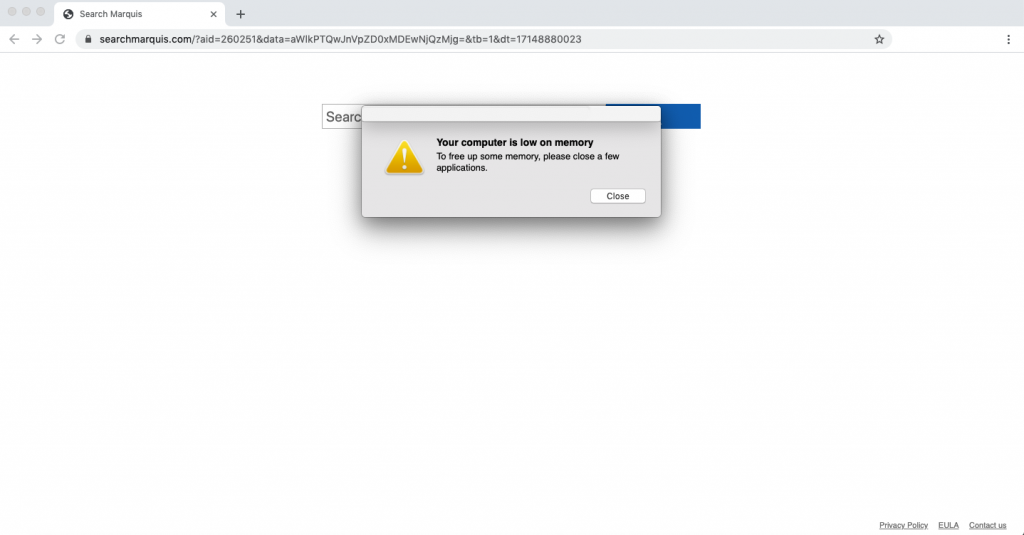
この偽の警告に関連するサードパーティソフトウェアにも、システム全体のセキュリティを危険にさらす可能性のある危険なファイルが含まれている可能性があります. これらの種類の危険なファイルは、厄介な方法で動作する可能性があります. 彼らはとして行動している可能性があります:
- トロイの木馬.
- キーロガー.
- アドウェア.
- ブラウザハイジャッカー.
- CPUとGPUを使用するビットコインのマイナー.
- 偽のオプティマイザまたはデマアンチウイルスプログラム.
PUPを持っている結果として起こるかもしれないもう一つの副次的な問題, あなたのコンピュータの背後にあるもののようにあなたのMacシステムのポップアップは邪魔なオンライン広告です. このアドウェアのようなPUPは、影響を受けるユーザーにさまざまな種類の広告を表示するために開発されました:
- バナー.
- ポップアップ.
- Webブラウザのリダイレクト.
これらの広告は、詐欺や詐欺につながる可能性があります 安全でないWebサイト.
コンピュータのメモリが不足していますかウイルス?
いいえ, コンピュータのメモリが不足しているウイルスではありません, しかし、ある種の不正なプログラムやアドウェアが原因で、Mac に表示される場合があります.
不正なプログラム, この偽のメッセージをトリガーする可能性が高いもののように, 被害者をだまして、Macの状態が悪いと信じ込ませることを目的としています. 不正なアプリは、オンラインセキュリティを危険にさらす可能性のあるアクションを実行させるためだけに、他のエラーを含むレポートを生成する場合もあります. 主な目的は、フルバージョンの購入にあなたを騙すことかもしれません “スピードアップ” ドライブをスキャンしてスペースを解放できるソフトウェア.
全体, あなたが気づいたときにあなたがしなければならない一番のこと コンピュータのメモリが不足しています Macのポップアップは、システムのセキュリティを確認するためのものです.
このポップアップから Mac を保護する方法?
明らかに, 不要なアプリケーションは危険な場合があります. ポップアップが発生した場合, 以下に移動して、不要なアプリをできるだけ早く削除する手順を見つけてください.
マシンのエラーポップアップの問題を登録して削除したユーザー, マルウェア対策スキャナーを使用すると、プロセスが大幅に容易になることをしっかりと確認してください.
まだ, 手動で削除したい場合, 不要なアプリに関連する次のドキュメントをクリーンアップする必要があります:
→ ライブラリ/アプリケーションサポート/runChmm
Library / LaunchAgents / com. updater.mcy.plist.
Library / LaunchAgents / com. updater.watch.mcy.plist
コンピュータを取り外す方法メモリポップアップが少ない?
不要なプログラムを削除する最も安全な方法は、マルウェア対策プログラムを実行することです。.
ノート: 複数のユーザーアカウントを持つMacユーザーの場合 – 問題の原因は アクティブな高速スイッチング MacOSのオプション. この機能がオンになっている場合, システムはより多くの追加メモリを使用します (羊) すべてのユーザープロファイルで発生する変更を維持するため. 複数のユーザーを作成する場合、この設定はデフォルトでオンになっているため, 手動で停止する必要があります. これをする:
- システム環境設定に移動.
- 「ユーザー」を開きます & グループ」パネル.
- 「ログインオプション」メニューをクリックします.
- パスワードを入力して、設定へのアクセスのロックを解除します.
- 「ユーザーの高速切り替えメニューを次のように表示」オプションをオフにします.
- 設定を保存し、左下のアイコンをクリックして構成パネルを再度ロックします.
取り外し前の準備手順:
以下の手順を開始する前に, 最初に次の準備を行う必要があることに注意してください:
- 最悪の事態が発生した場合に備えてファイルをバックアップする.
- スタンドにこれらの手順が記載されたデバイスを用意してください.
- 忍耐力を身につけましょう.
- 1. Mac マルウェアをスキャンする
- 2. 危険なアプリをアンインストールする
- 3. ブラウザをクリーンアップする
ステップ 1: お使いのコンピュータのメモリが不足しているMacファイルをスキャンして削除します
コンピュータがメモリ不足であるなどの不要なスクリプトやプログラムの結果としてMacで問題が発生した場合Mac, 脅威を排除するための推奨される方法は、マルウェア対策プログラムを使用することです。. SpyHunter for Macは、Macのセキュリティを向上させ、将来的に保護する他のモジュールとともに、高度なセキュリティ機能を提供します.

すばやく簡単なMacマルウェアビデオ削除ガイド
ボーナスステップ: Macをより速く実行する方法?
Macマシンは、おそらく最速のオペレーティングシステムを維持しています. まだ, Macは時々遅くなり遅くなります. 以下のビデオガイドでは、Macの速度が通常より遅くなる可能性のあるすべての問題と、Macの速度を上げるのに役立つすべての手順について説明しています。.
ステップ 2: コンピュータのアンインストールはメモリMacで不足しており、関連するファイルとオブジェクトを削除します
1. ヒット ⇧+⌘+U ユーティリティを開くためのキー. 別の方法は、「実行」をクリックしてから「ユーティリティ」をクリックすることです。, 下の画像のように:

2. アクティビティモニターを見つけてダブルクリックします:

3. アクティビティモニターで、疑わしいプロセスを探します, お使いのコンピュータに属している、または関連しているメモリが不足しているMac:


4. クリックしてください "行け" もう一度ボタン, ただし、今回は[アプリケーション]を選択します. 別の方法は、⇧+⌘+Aボタンを使用することです.
5. [アプリケーション]メニュー, 疑わしいアプリや名前の付いたアプリを探す, お使いのコンピュータと類似または同一のメモリが不足しているMac. あなたがそれを見つけたら, アプリを右クリックして、[ゴミ箱に移動]を選択します.

6. 選択する アカウント, その後、をクリックします ログインアイテム 好み. Macには、ログイン時に自動的に起動するアイテムのリストが表示されます. お使いのコンピュータのメモリが不足しているMacと同一または類似の疑わしいアプリを探します. 自動実行を停止したいアプリにチェックを入れて、 マイナス (「-」) それを隠すためのアイコン.
7. 以下のサブステップに従って、この脅威に関連している可能性のある残りのファイルを手動で削除します。:
- に移動 ファインダ.
- 検索バーに、削除するアプリの名前を入力します.
- 検索バーの上にある2つのドロップダウンメニューを次のように変更します 「システムファイル」 と 「含まれています」 削除するアプリケーションに関連付けられているすべてのファイルを表示できるようにします. 一部のファイルはアプリに関連していない可能性があることに注意してください。削除するファイルには十分注意してください。.
- すべてのファイルが関連している場合, を保持します ⌘+A それらを選択してからそれらを駆動するためのボタン "ごみ".
コンピュータを削除できない場合は、Macのメモリが不足しています。 ステップ 1 その上:
アプリケーションまたは上記の他の場所でウイルスファイルおよびオブジェクトが見つからない場合, Macのライブラリで手動でそれらを探すことができます. しかし、これを行う前に, 以下の免責事項をお読みください:
1. クリック "行け" その後 "フォルダに移動" 下に示すように:

2. 入力します "/ライブラリ/LauchAgents/" [OK]をクリックします:

3. お使いのコンピュータのメモリが不足しているMacと同じまたは同じ名前のウイルスファイルをすべて削除します. そのようなファイルがないと思われる場合, 何も削除しないでください.

次の他のライブラリディレクトリでも同じ手順を繰り返すことができます:
→ 〜/ Library / LaunchAgents
/Library / LaunchDaemons
ヒント: 〜 わざとそこにあります, それはより多くのLaunchAgentにつながるからです.
ステップ 3: コンピュータの削除メモリが不足しているMac–Safariからの関連拡張機能 / クロム / Firefox









Your Computer Is Low On Memory Mac-FAQ
お使いのコンピュータのメモリが不足していますMacのMac?
お使いのコンピュータのメモリが不足していますMacの脅威はおそらく不要なアプリです. に関連している可能性もあります Macマルウェア. もしそうなら, このようなアプリは Mac の速度を大幅に低下させたり、広告を表示したりする傾向があります. また、Cookieやその他のトラッカーを使用して、MacにインストールされているWebブラウザから閲覧情報を取得することもできます。.
Mac はウイルスに感染する可能性がありますか?
はい. 他のデバイスと同じくらい, Apple コンピュータはマルウェアに感染します. Apple デバイスは頻繁にターゲットにされるわけではないかもしれません マルウェア 著者, ただし、ほぼすべての Apple デバイスが脅威に感染する可能性があるのでご安心ください。.
Mac の脅威にはどのような種類がありますか?
Mac ウイルスに感染した場合の対処方法, Like Your Computer Is Low On Memory Mac?
パニックになるな! 最初にそれらを分離し、次にそれらを削除することにより、ほとんどのMacの脅威を簡単に取り除くことができます. そのために推奨される方法の 1 つは、評判の良いサービスを使用することです。 マルウェア除去ソフトウェア 自動的に削除を処理してくれる.
そこから選択できる多くのMacマルウェア対策アプリがあります. Mac用のSpyHunter 推奨されるMacマルウェア対策アプリの1つです, 無料でスキャンしてウイルスを検出できます. これにより、他の方法で行う必要がある手動での削除にかかる時間を節約できます。.
How to Secure My Data from Your Computer Is Low On Memory Mac?
いくつかの簡単なアクションで. 何よりもまず, これらの手順に従うことが不可欠です:
ステップ 1: 安全なコンピューターを探す 別のネットワークに接続します, Macが感染したものではありません.
ステップ 2: すべてのパスワードを変更する, 電子メールのパスワードから始めます.
ステップ 3: 有効 二要素認証 重要なアカウントを保護するため.
ステップ 4: 銀行に電話して クレジットカードの詳細を変更する (シークレットコード, 等) オンラインショッピングのためにクレジットカードを保存した場合、またはカードを使用してオンラインアクティビティを行った場合.
ステップ 5: 必ず ISPに電話する (インターネットプロバイダーまたはキャリア) IPアドレスを変更するように依頼します.
ステップ 6: あなたの Wi-Fiパスワード.
ステップ 7: (オプション): ネットワークに接続されているすべてのデバイスでウイルスをスキャンし、影響を受けている場合はこれらの手順を繰り返してください。.
ステップ 8: マルウェア対策をインストールする お持ちのすべてのデバイスでリアルタイム保護を備えたソフトウェア.
ステップ 9: 何も知らないサイトからソフトウェアをダウンロードしないようにし、近づかないようにしてください 評判の低いウェブサイト 一般に.
これらの推奨事項に従う場合, ネットワークとAppleデバイスは、脅威や情報を侵害するソフトウェアに対して大幅に安全になり、将来的にもウイルスに感染せずに保護されます。.
あなたが私たちで見つけることができるより多くのヒント MacOSウイルスセクション, Macの問題について質問したりコメントしたりすることもできます.
お使いのコンピュータのメモリが不足しているMacResearch
SensorsTechForum.comで公開するコンテンツ, このお使いのコンピュータはメモリが不足していますMacハウツー取り外しガイドが含まれています, 広範な研究の結果です, あなたが特定のmacOSの問題を取り除くのを助けるためのハードワークと私たちのチームの献身.
お使いのコンピュータのメモリが少ないMacでどのように調査を実施しましたか?
私たちの調査は独立した調査に基づいていることに注意してください. 私たちは独立したセキュリティ研究者と連絡を取り合っています, そのおかげで、最新のマルウェア定義に関する最新情報を毎日受け取ることができます, さまざまな種類のMacの脅威を含む, 特にアドウェアと潜在的に不要なアプリ (PUA).
さらに, お使いのコンピュータのメモリが不足しているMacの脅威の背後にある研究は VirusTotal.
Macマルウェアによってもたらされる脅威をよりよく理解するため, 知識のある詳細を提供する以下の記事を参照してください.















私は文字通りMacに関する情報がこれまでにないほど少なく、通知にはまだメモリがいっぱいであると書かれています。.
閉じるボタンを押してもポップアップし続けるとどうなりますか ?
このポップアップが表示され続ける理由がわかりません… 私はウイルスのようなものを持っていると思いますが、それを見つけることができないようです? Mac用のスパイハンターがそれを検出すると思いますか?
SpyHunterforMacは設計されています. 特に不要なアプリケーションを検出するため, アドウェアやブラウザハイジャッカーのように. また、Cookieも削除されます, オンラインアクティビティを追跡するためにMacにドロップされる可能性のあるピクセルとタグ.
ありがとう, それは私のビッグサーで働いた – プログラムが見つかりました 43 ウイルス. Safariからウィンドウを閉じるために何ができるか知りたいだけです, それがポップアップし続けるので.
私たちの指示があなたを助けることができてうれしいです, スティーブン. でSafariの手順を試すことができます “ステップ 2: コンピュータの削除メモリが不足しているMac–Safariからの関連拡張機能 / クロム / Firefox” あなたがそれらを逃した場合に備えて、このガイドで.
安全な起動後に修正を試みました. 私は実際に私が何をしたのか分かりません, しかし、どういうわけか私は問題を修正しました!! ありがとうございました!
このメッセージはディスク容量に関するものだと思ったので、すべての写真とドキュメントを外部ストレージに削除しました. まだ, 不足しているのはRAMのようです! 私は何をすべきか?
私のMacHDの容量は499,9GBで、そのうち299,9GBしか使用されていません。. コンピュータのメモリ不足メッセージが表示されるのはなぜですか?
スキャンに永遠にかかるのは正常ですか?
こんにちはトレイ,
この問題について詳しく教えてください? ここからソフトウェアベンダーに直接連絡することもできます: http://www.enigmasoftware.com/support/contact-us/